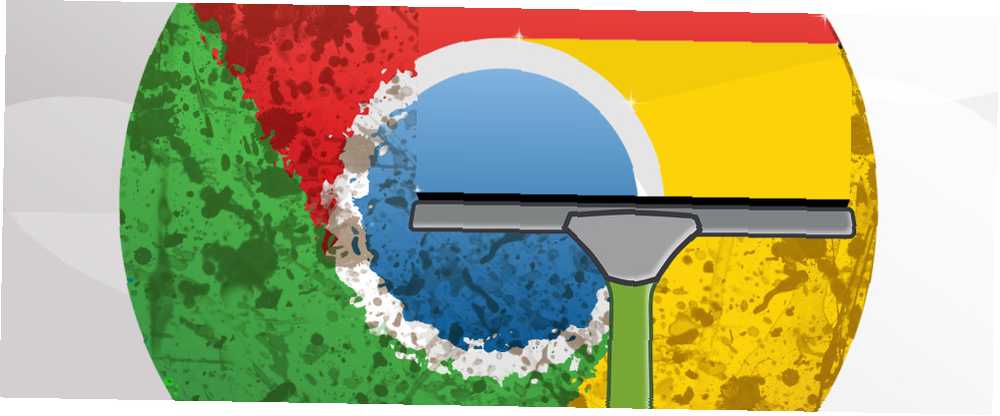
Michael Cain
0
3865
1003
Jeste li ikad otvorili svoj preglednik po izboru i dočekali bizarnu početnu stranicu ili neurednu alatnu traku zalijepljenu na vrh stranice? Čini se da se te promjene događaju magično i bez upozorenja. U njihovom najgorem slučaju, oni mogu usporiti pregledavanje i indeksiranje oglasa na gotovo svakoj stranici koju posjetite, pa ih je pametno očistiti iz preglednika. Srećom, sa samo nekoliko minuta svog vremena i budnim okom možete pregledati svoj preglednik u vrhunski oblik. Ove se upute odnose na Chrome u sustavu Windows budući da se čini da s preglednikom većina ljudi ima problema.
Kako se ovo uopće događa ovdje??
Obično ove programe koji uzrokuju probleme korisnik ne instalira namjerno, već lukavstvom. Evo primjera. Vjerojatno ste već vidjeli ovu sliku:
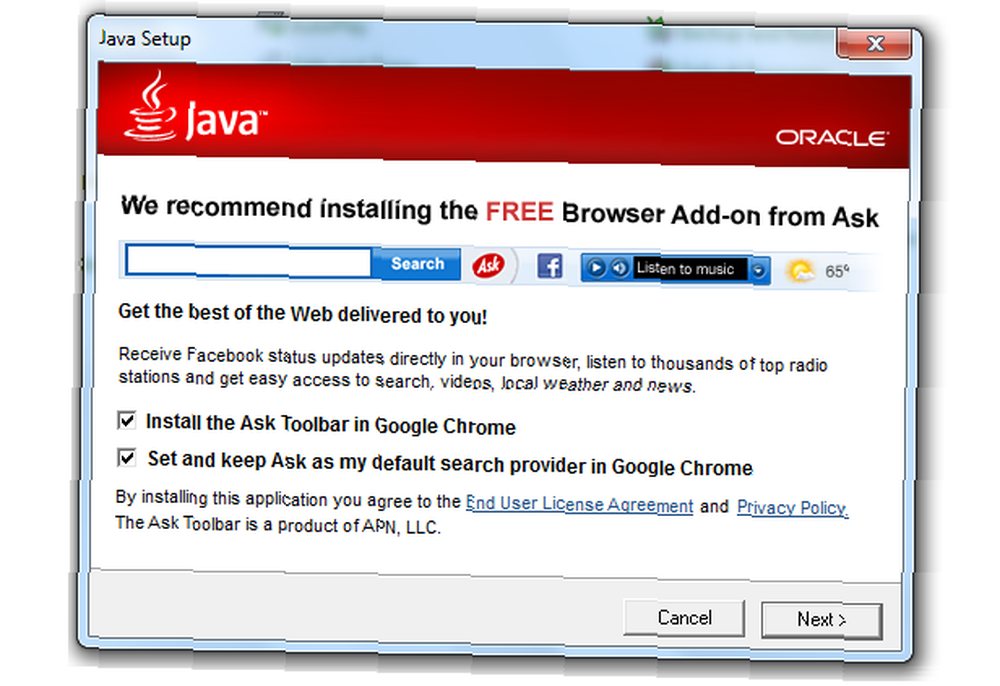
Da, to je instalacijski program Ask Toolbar, koji dolazi u paketu s Oralovom Javom. Kao što vidite, ova alatna traka pruža korisniku samo značajke koje bi lako mogli pronaći drugdje. Suvremeni preglednici mogu pretraživati web jednostavnim upisivanjem u adresnu traku i ručno stvarati prečace do web mjesta poput Facebooka i vremena ispod adresne trake.
Najgori dio svega je što su okviri već provjereni - i svaki put kada se Java ažurira, što je često, korisnik mora upamtiti da poništite okvire još jednom. I ne daj Bože, ako zaboravite poništiti ove kutije smrti, uklanjajući alatnu traku Oslobodite se tih dosadnih alatnih traka preglednika s alatom za čišćenje alata [Windows] Riješite se tih dosadnih alatnih traka preglednika s alatom za čišćenje alata [Windows] Možda je to trend koji je brzo se vraćam, ili samo slučajnost i loša sreća s moje strane, ali primijetio sam alarmantnu količinu novih besplatnih aplikacija koje dolaze u paketu s alatnim trakama. Jedini preglednik ... je apsolutni užas.
Smatrajući čak i legitimnim programom poput paketa Java u ovom smeću za vas, nije ni čudo što mnogi korisnici s vremenom vide da su im preglednici zasmetani. Bez obzira jeste li sigurni da su vas ovi programi utjecali ili samo želite izvršiti provjeru dobrobiti, evo tri mjesta za provjeru kako biste bili sigurni da je Chrome potpuno čist.
Proširenja
Proširenja u Chromu često su korijen nepoželjnog ponašanja, i srećom, sve ih je lako naći na jednom mjestu. Jednostavno kliknite traku izbornika u gornjem desnom kutu Chromea (tri trake), a zatim proširite “alat” i kliknite na “Proširenja.” Odavde ćete vidjeti popis svakog proširenja instaliranog u vašem pregledniku. Oni koje ste namjerno instalirali vjerovatno nisu krivci, pa potražite sve što vam se čini nedostupnima.
Jedan veliki trag je “instaliran od strane treće strane” poruka pod ekstenzijom - to ukazuje da je nešto drugo nego što ste je instalirali. Često ta proširenja imaju i generičke “komad puzzle” ikona - ali ne uvijek.
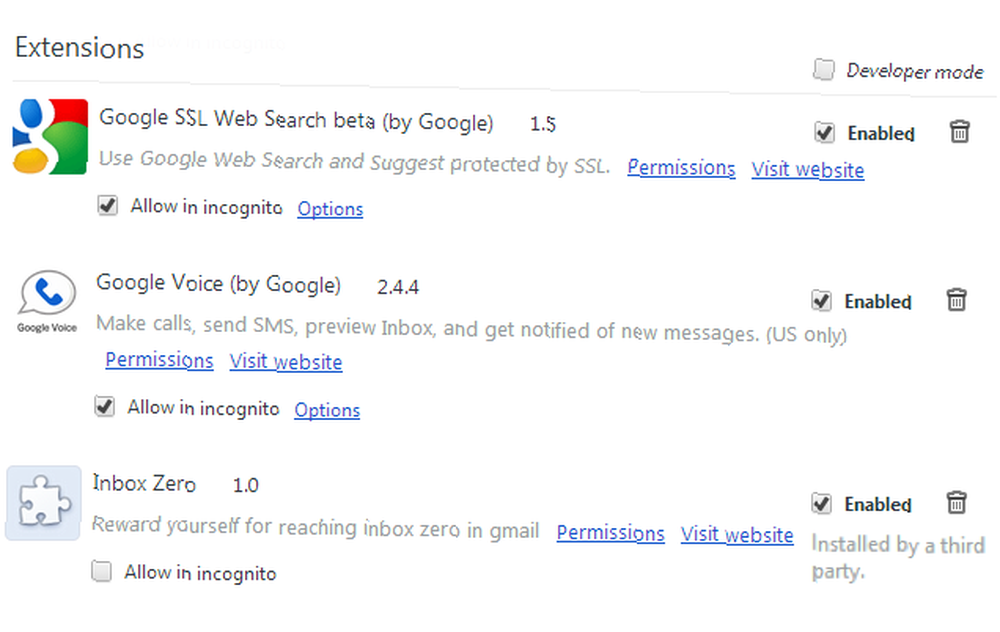
Nema razloga da nešto ostane na vašem računalu koje niste autorizirali, pa ih je dobro ukloniti.
Ako imate ograničenje u vezi s nastavkom, potražite pomoć: Chrome web-trgovina omogućuje korisnicima da ostavljaju recenzije o proširenjima, pa ako ga drugi ocijene loše, izbacite ga. Drugi vrijedan resurs je web stranica Trebam li je ukloniti? Web-lokacija omogućuje vam da potražite bilo koji program. Znate koji softver deinstalirati? Da li ga moram ukloniti? Znate koji softver treba deinstalirati ako ga treba ukloniti? Ovdje na MakeUseOf iznijeli smo mnoge članke koji pregledavaju i ističu softver koji vam omogućuje potpuno i čisto deinstaliranje aplikacija sa vašeg sustava. Jedno od problema s kojima se mnogi od vas susreću je ne znajući koji ... i pogledajte što radi, odakle obično dolazi i koji je postotak korisnika uklonio. To je vrlo korisno ako sebe ne smatrate dobrim sucem integriteta programa.
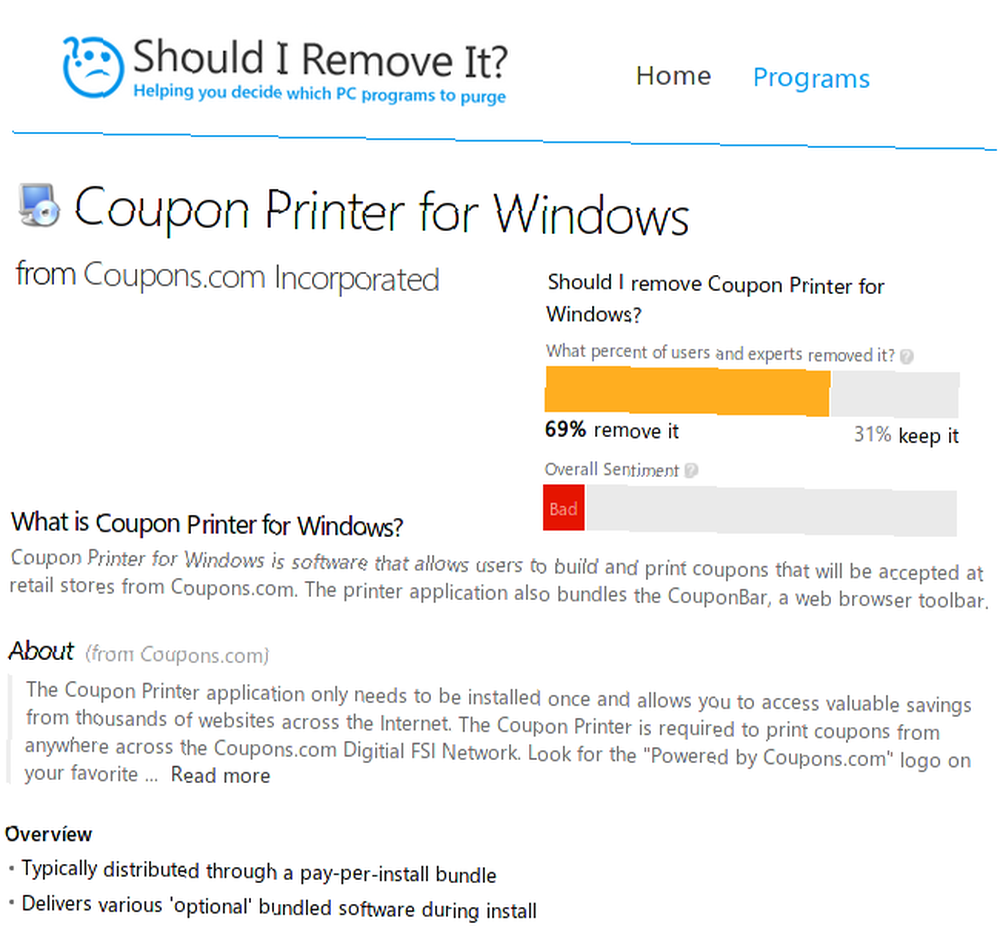
Zadana tražilica
Iako ste uklonili sjenoviti nastavak koji je ubrizgavao oglase u vaš preglednik, tragovi mogu i dalje ostati. Sljedeće mjesto koje treba provjeriti je li Chrome zdrav, jesu postavke tražilice.
Pritisnite izbornik s proširenjima koje ste upravo posjetili “postavke” na lijevoj strani izbornika. Pojavljuje se popis postavki, ali zasad nas zanima jedna - pod nazivom “traži.” U padajućem izborniku možete odabrati svoje omiljene. Ako to nije nešto prepoznatljivo poput Googlea, Binga ili Yahooa !, promijenite ga u ono što želite.
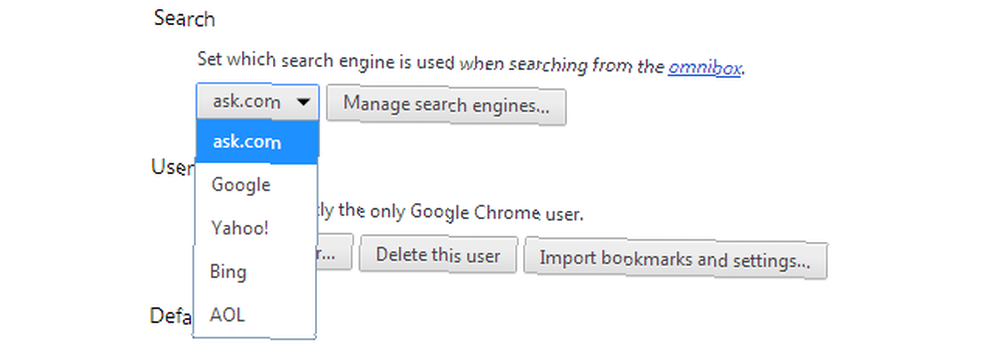
Neobavezni daljnji korak je potpuno uklanjanje ponuđača (-a) pretraživanja. izabrati “Upravljanje davateljima pretraživanja” i sve s desne strane imena davatelja usluga nalazit će se X. Kliknite to i dobavljač ide natrag.
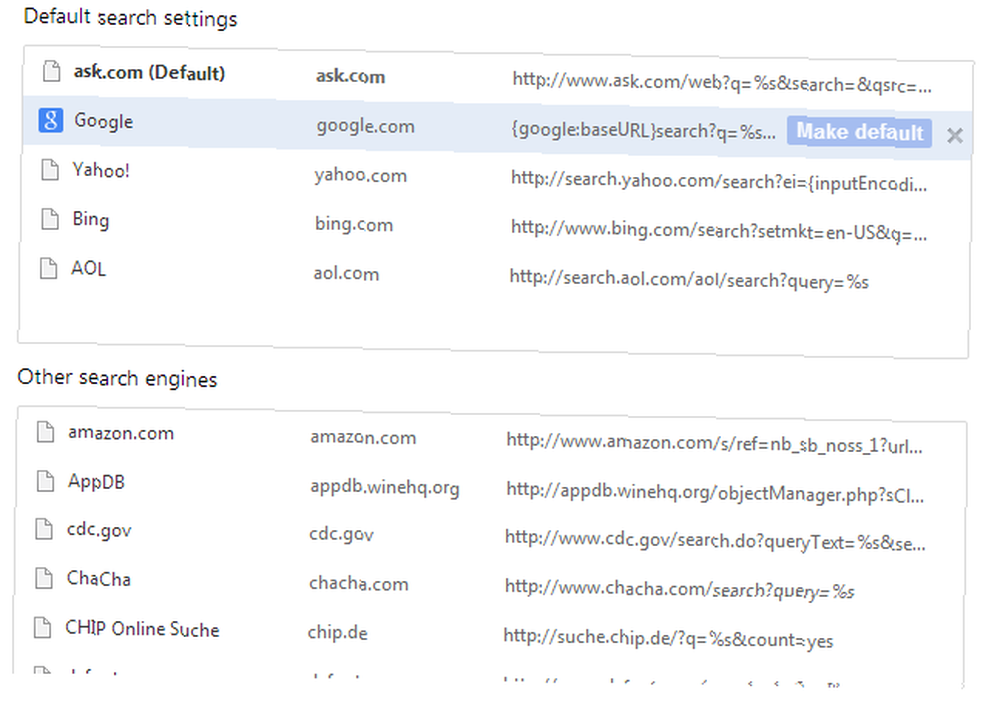
Zašto je ovaj korak važan? Kao što je već spomenuto, kad utipkate nešto u adresnu traku koja nije web adresa, Chrome ga automatski pretražuje pomoću zadane tražilice. Uz to, neke od ovih tražilica pokušavaju oponašati Google, pa ako ste u žurbi možda nećete primijetiti što zapravo koristite.
Ako je taj motor smeće, i dalje ćete ga koristiti svaki put kada na ovaj način pretražujete Internet, a budući da su ovi davatelji pretraživanja obično prepuni planine oglasa, bolje im je da ostave sami.
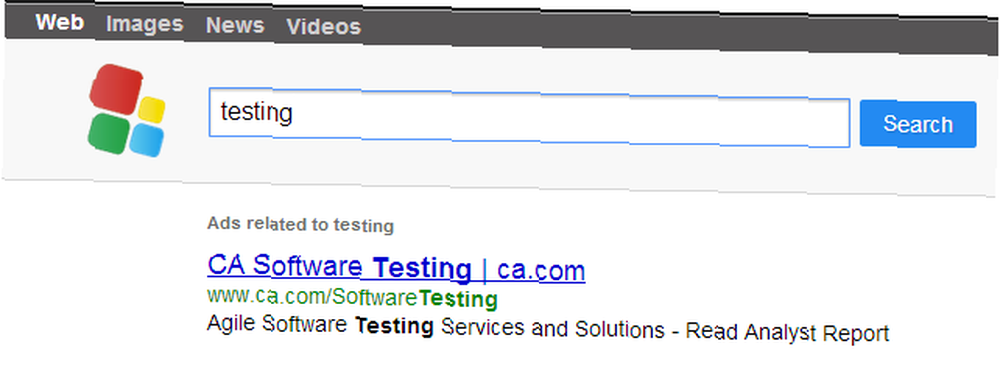
Početna stranica
Slično kao prema zadanoj tražilici, mnoge zlonamjerne ekstenzije vole promijeniti zadanu početnu stranicu. Za ovaj korak provjerite dva mjesta u Chromeu:
Prvo posjetite “Na početku” odjeljak u Chromeovim postavkama. Ako “otvorite određenu stranicu ili skup stranica” je odabrana opcija, kliknite “Postavi stranice” i pobrinite se da nijedno od njih ne izgleda čudno; ako to učine, uklonite ih i vratite natrag sve što želite.
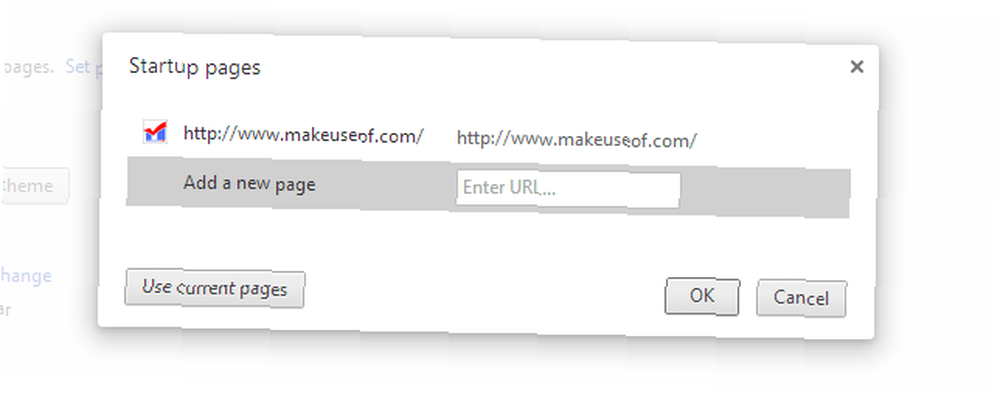
Drugo, ispod “Izgled” zaglavlje u postavkama, odaberite prikazati gumb kuće. Opet, ako vam ovdje navedena stranica izgleda čudno, promijenite je i dobro idete.
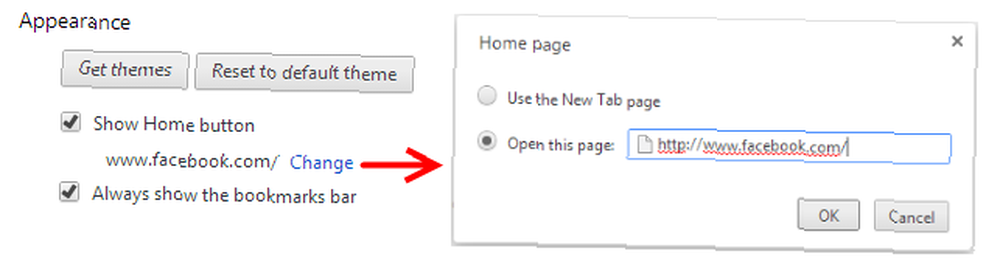
Sve čisto!
Izvođenjem ovih jednostavnih koraka očistili ste preglednik od svih neželjenih otpadaka. Na taj ćete se način riješiti većine problema ove vrste; ako i dalje postoje, možda ćete trebati posjetiti popis programa u sustavu Windows da biste provjerili jesu li instalirani na vašem računalu umjesto samo u pregledniku ili možda poduzeti još drastičnije mjere 4 koraka za potpuno uklanjanje problematičnog ili lošeg softvera [Windows] 4 koraka za potpuno uklanjanje problematičnog ili lošeg softvera [Windows] Svi smo imali jedan program koji, bez obzira na sve što smo pokušali, ne bi nestao. Ili možda niste ni znali što biste pokušali i pomislili ste da ste jednostavno zaglavili s ovim neugodnim programom…. I srećom, budućnost izgleda sjajno na ovom području, jer će Google uskoro donijeti politiku koja prema zadanim postavkama blokira ta proširenja trećih strana. Jednom kada se to uspostavi, u divljini će se pojaviti znatno manja količina proširenja neželjene pošte. Do tada, sada imate znanje da sami morate preuzeti Chrome.
Jeste li iskusili neka jeziva proširenja preglednika? Koje su vaše najbolje strategije za izbjegavanje paketa softvera? Zvuči u komentarima!
Kreditna slika: Geoffrey Whiteway putem Stockvault.net











